PowershellはWindowsで普及しているコマンドライン言語です。コンソール(ターミナルとも呼ばれます)ソフトウェアを立ちあげて、そこから操作します。
コンソールソフトウェアは、Windows 10ではconemu、LinuxやUbuntuディストリビューションではterminatorやtermuxが主流です。 また、powershellはpowershell.exeから起動することができます。
ctrl-Rからpowershellと入力し、実行してみましょう。
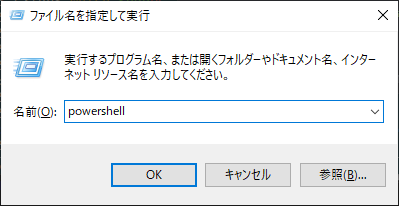
powershellが開けましたでしょうか。
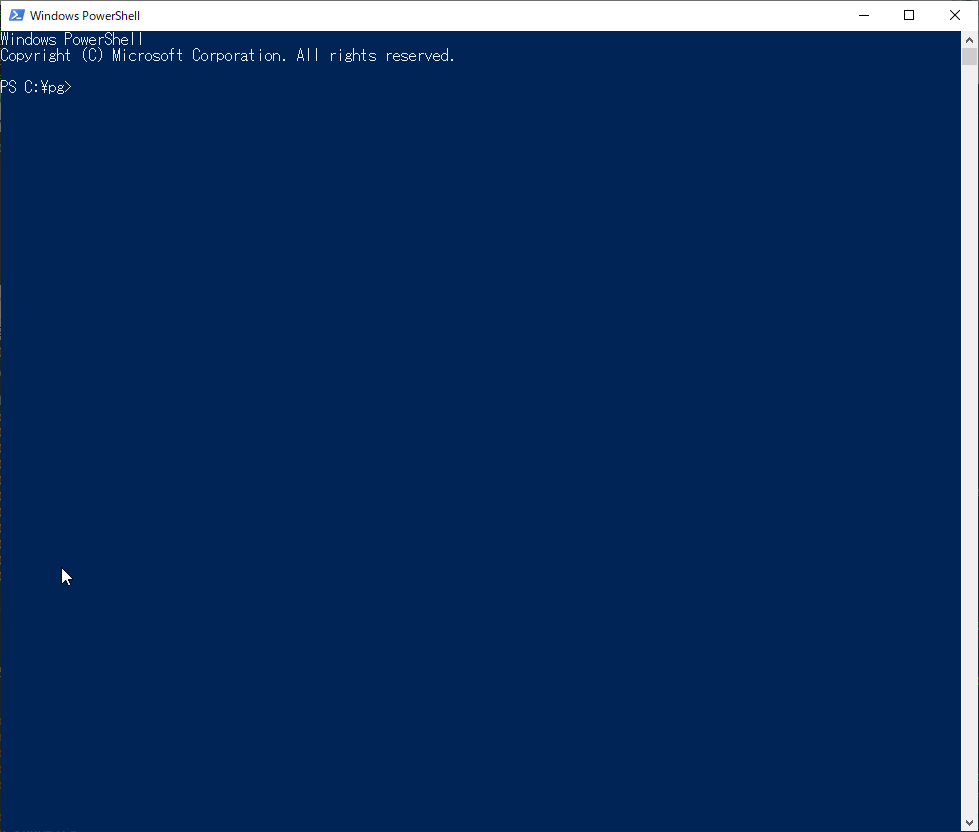
powershellでは、コンソールを起動した際に自動でローディングされる初期化ファイルが存在します。それは通常、C:\Users\[ユーザー名]\OneDrive\ドキュメント\WindowsPowerShell\Microsoft.PowerShell_profile.ps1に存在します。
または、変数$PROFILEがMicrosoft.PowerShell_profile.ps1のファイルのパスとなります。echo $PROFILEで確認してみましょう。
> echo $PROFILE
C:\Users\[ユーザー名]\OneDrive\ドキュメント\WindowsPowerShell\Microsoft.PowerShell_profile.ps1
もしMicrosoft.PowerShell_profile.ps1ファイルが見当たらない場合は、everythingなどのファイル検索ソフトウェアを使ってみるとよいかもしれません。
Microsoft.PowerShell_profile.ps1ファイルをメモ帳やatomなどのエディタで開いて編集し、Microsoft.PowerShell_profile.ps1に関数やエイリアスを追加してみましょう。
Microsoft.PowerShell_profile.ps1ファイルはコンソールを立ち上げたときと、Microsoft.PowerShell_profile.ps1ファイルを直接再読込した場合に読み込まれます。
powershell.exeコマンドで再度ログインするか、powershell.exe $PROFILEでリロードしてあげましょう。
以下に関数とエイリアスの一例をあげます。
エイリアスの例
Set-Alias ahk "C:\Program Files\AutoHotkey\AutoHotkeyU64.exe"関数の例
function vim([string]$file)
{
bash -c "sudo vim $file"
}